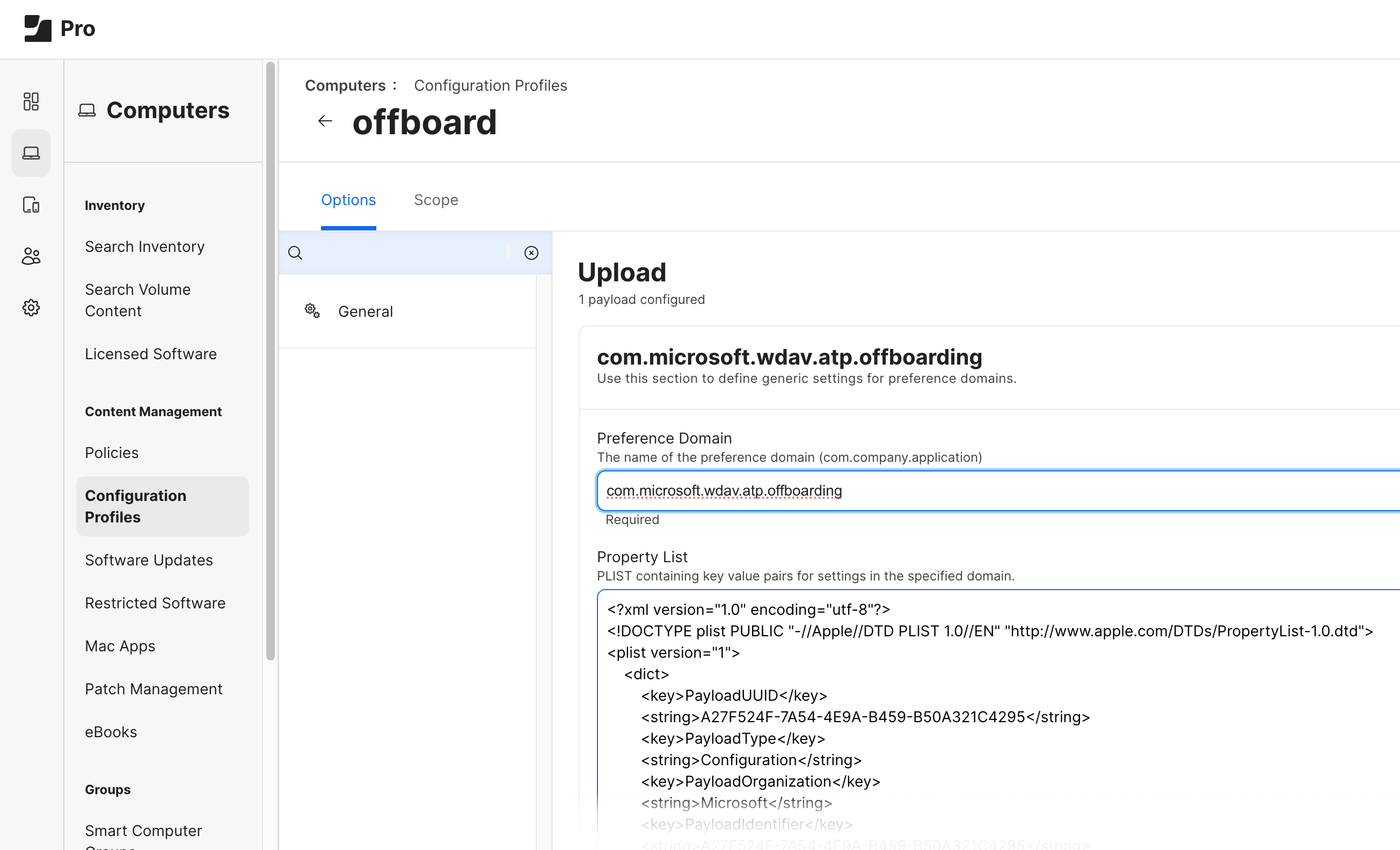| Konfigurace |
Zapnutí/vypnutí antivirového softwaru v pasivním režimu |
mdatp config passive-mode --value [enabled/disabled] |
| Konfigurace |
Zapnutí nebo vypnutí ochrany v reálném čase |
mdatp config real-time-protection --value [enabled/disabled] |
| Konfigurace |
Zapnutí nebo vypnutí monitorování chování |
mdatp config behavior-monitoring --value [enabled/disabled] |
| Konfigurace |
Zapnutí/vypnutí cloudové ochrany |
mdatp config cloud --value [enabled/disabled] |
| Konfigurace |
Zapnutí/vypnutí diagnostiky produktu |
mdatp config cloud-diagnostic --value [enabled/disabled] |
| Konfigurace |
Zapnutí nebo vypnutí automatického odesílání vzorků |
mdatp config cloud-automatic-sample-submission --value [enabled/disabled] |
| Konfigurace |
Zapnutí, audit nebo vypnutí ochrany proti pua |
mdatp threat policy set --type potentially_unwanted_application -- action [block/audit/off |
| Konfigurace |
Přidání nebo odebrání antivirového vyloučení pro proces |
mdatp exclusion process [add/remove] --path [path-to-process]nebo mdatp exclusion process [add\|remove] --name [process-name] |
| Konfigurace |
Přidání nebo odebrání antivirového vyloučení souboru |
mdatp exclusion file [add/remove] --path [path-to-file] |
| Konfigurace |
Přidání nebo odebrání vyloučení antivirového programu pro adresář |
mdatp exclusion folder [add/remove] --path [path-to-directory] |
| Konfigurace |
Přidání nebo odebrání antivirového vyloučení pro příponu souboru |
mdatp exclusion extension [add/remove] --name [extension] |
| Konfigurace |
Vypsat všechna vyloučení antivirového softwaru |
mdatp exclusion list |
| Konfigurace |
Konfigurace stupně paralelismu pro kontroly na vyžádání |
mdatp config maximum-on-demand-scan-threads --value [numerical-value-between-1-and-64] |
| Konfigurace |
Zapnutí/vypnutí kontrol po aktualizacích inteligentních informací zabezpečení |
mdatp config scan-after-definition-update --value [enabled/disabled] |
| Konfigurace |
Zapnutí/vypnutí prohledávání archivu (pouze kontroly na vyžádání) |
mdatp config scan-archives --value [enabled/disabled] |
| Konfigurace |
Zapnutí nebo vypnutí výpočtu hodnoty hash souboru |
mdatp config enable-file-hash-computation --value [enabled/disabled] |
| Ochrana |
Kontrola cesty |
mdatp scan custom --path [path] [--ignore-exclusions] |
| Ochrana |
Rychlá kontrola |
mdatp scan quick |
| Ochrana |
Proveďte úplnou kontrolu. |
mdatp scan full |
| Ochrana |
Zrušení probíhající kontroly na vyžádání |
mdatp scan cancel |
| Ochrana |
Žádost o aktualizaci bezpečnostních informací |
mdatp definitions update |
| Konfigurace |
Přidání názvu hrozby do seznamu povolených |
mdatp threat allowed add --name [threat-name] |
| Konfigurace |
Odebrání názvu hrozby ze seznamu povolených |
mdatp threat allowed remove --name [threat-name] |
| Konfigurace |
Výpis všech povolených názvů hrozeb |
mdatp threat allowed list |
| Historie ochrany |
Tisk úplné historie ochrany |
mdatp threat list |
| Historie ochrany |
Získání podrobností o hrozbě |
mdatp threat get --id [threat-id] |
| Správa karantény |
Výpis všech souborů v karanténě |
mdatp threat quarantine list |
| Správa karantény |
Odebrání všech souborů z karantény |
mdatp threat quarantine remove-all |
| Správa karantény |
Přidání souboru zjištěného jako hrozby pro karanténu |
mdatp threat quarantine add --id [threat-id] |
| Správa karantény |
Odebrání souboru zjištěného jako hrozba z karantény |
mdatp threat quarantine remove --id [threat-id] |
| Správa karantény |
Obnovení souboru z karantény K dispozici ve verzi Defender for Endpoint před 101.23092.0012. |
mdatp threat quarantine restore --id [threat-id] --path [destination-folder] |
| Správa karantény |
Obnovení souboru z karantény pomocí ID hrozby K dispozici v Defenderu for Endpoint verze 101.23092.0012 nebo novější. |
mdatp threat restore threat-id --id [threat-id] --destination-path [destination-folder] |
| Správa karantény |
Obnovení souboru z karantény pomocí původní cesty hrozby K dispozici v Defenderu for Endpoint verze 101.23092.0012 nebo novější. |
mdatp threat restore threat-path --path [threat-original-path] --destination-path [destination-folder] |
| Konfigurace ochrany sítě |
Konfigurace úrovně vynucení ochrany sítě |
mdatp config network-protection enforcement-level --value [Block/Audit/Disabled] |
| Správa ochrany sítě |
Kontrola úspěšného spuštění ochrany sítě |
mdatp health --field network_protection_status |
| Správa řízení zařízení |
Je povolené řízení zařízení a jaké je výchozí vynucování? |
mdatp device-control policy preferences list |
| Správa řízení zařízení |
Jaké zásady řízení zařízení jsou povolené? |
mdatp device-control policy rules list |
| Správa řízení zařízení |
Jaké skupiny zásad řízení zařízení jsou povolené? |
mdatp device-control policy groups list |
| Konfigurace |
Zapnutí/vypnutí ochrany před únikem informací |
mdatp config data_loss_prevention --value [enabled/disabled] |
| Diagnostika |
Změna úrovně protokolu |
mdatp log level set --level [error/warning/info/verbose] |
| Diagnostika |
Generování diagnostických protokolů |
mdatp diagnostic create --path [directory] |
| Stav |
Kontrola stavu produktu |
mdatp health |
| Stav |
Kontrola konkrétního atributu produktu |
mdatp health --field [attribute: healthy/licensed/engine_version...] |
| EDR |
Vyloučení seznamu EDR (root) |
mdatp edr exclusion list [processes|paths|extensions|all] |
| EDR |
Nastavit nebo odebrat značku, podporuje se pouze skupina |
mdatp edr tag set --name GROUP --value [name] |
| EDR |
Odebrání značky skupiny ze zařízení |
mdatp edr tag remove --tag-name [name] |
| EDR |
Přidat ID skupiny |
mdatp edr group-ids --group-id [group] |